Notas:
-
A partir del 2018 de diciembre de 2017, Yammer está implementando los cambios en el almacenamiento de archivos para los archivos de Yammer en Microsoft 365 grupos conectados. Anteriormente, todos los archivos de Yammer se almacenaron en el almacenamiento en la nube de Yammer. Una vez que su organización haya realizado estos cambios, todos los nuevos archivos de Yammer de los grupos conectados se almacenarán en SharePoint, pero seguirá teniendo acceso a ellos desde Yammer.
-
Como parte de este cambio, todos los archivos existentes almacenados en el almacenamiento en la nube de Yammer para los grupos conectados se convierten en solo lectura. Esto significa que, en lugar de editar un archivo, tendrá que descargar y volver a cargar el archivo, y editar la versión que acaba de cargar.
-
Para saber si tiene esta nueva característica y qué cambios se deben esperar, consulte ¿Cómo puedo saber dónde se almacenan mis archivos de Yammer?.
-
Ventajas a largo plazo: cuando los archivos de Yammer se almacenan en SharePoint, puede organizarlos en carpetas, cambiar los permisos de acceso en archivos y tener un seguimiento de revisiones adicional y opciones de control de versiones.
-
Acción única para cada archivo: para revisar un archivo que se ha almacenado en Yammer, tendrá que descargar el archivo y cargarlo de nuevo. El nuevo archivo se almacenará en SharePoint y usará este archivo para futuras revisiones.
En el futuro, terminará con dos archivos: el antiguo solo lectura que se almacenó en Yammer y el nuevo almacenado en SharePoint. Habrá dos historiales de versiones independientes:
-
Para obtener acceso a las revisiones anteriores, vaya a la página de Yammer del archivo almacenado en Yammer.
-
Para obtener acceso a las nuevas revisiones, abra la biblioteca de documentos de SharePoint y vaya al archivo de la carpeta Aplicaciones/Yammer.
-
-
Descargue el archivo.
-
Busque el archivo en Yammer y haga clic en él.
-
En acciones de archivo, haga clic en Descargar.
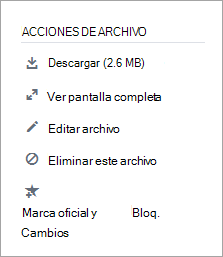
-
Especifique una ubicación y, a continuación, haga clic en Guardar.
-
-
Cargue el archivo.
-
Desde la página archivos de Yammer o de un grupo, haga clic en Cargar archivo o cargar.
-
Haga clic en elegir un archivo, seleccione el archivo, haga clic en abriry, a continuación, haga clic en cargar.
-
-
Haga las revisiones.







